탭(Tab)
탭은 관련된 콘텐츠를 그룹화하여 공간을 절약하고 사용자가 원하는 정보에 빠르게 접근할 수 있도록 하는 컴포넌트예요.
스크린 리더와 키보드 사용자가 탭 목록의 구조와 현재 활성 탭을 바로 이해하고 조작하도록 구현하는 게 핵심이에요.
아래 내용은 특히 aria-selected, role="tablist" 와 role="tab" 의 차이 등 탭과 관련된 상태 속성을 다루는 법과 레이블 처리, 포커스 관리 등 실무에서 실수하기 쉬운 부분을 구체적으로 다뤄요.
예시: 스크린 리더가 잘 읽는 탭 만들기

<div>
<button>홈</button>
<button>관심</button>
<button>발견</button>
<button>피드</button>
</div>이 코드에서는 탭의 역할이나 구조를 알려주는 속성이 지정되지 않았어요. 겉보기에는 탭을 위한 기본적인 골격을 갖춘 것처럼 보이지만, 스크린 리더는 이를 명확하지 않은 정보로 전달하게 돼요.
❌ 접근성을 챙기지 않으면 이렇게 들려요
홈, 버튼
관심, 버튼
발견, 버튼
피드, 버튼
탭은 각각의 개별적인 버튼들로 이루어진 것이 아닌, 실제로는 어떤 탭이 선택됐는지를 함께 관리하는 하나의 그룹이에요.
따라서 탭이 어떤 그룹에 속해 있는지, 그리고 그 안에서 무엇이 선택되어 있는지를 사용자가 명확히 알 수 있어야 해요.
<div role="tablist" aria-label="메뉴">
<button role="tab" aria-selected={false}>
홈
</button>
<button role="tab" aria-selected={false}>
관심
</button>
<button role="tab" aria-selected={false}>
발견
</button>
<button role="tab" aria-selected={true}>
피드
</button>
</div>✅ 접근성을 지키면 이렇게 들려요
메뉴, 탭 목록
홈, 탭
관심, 탭
발견, 탭
피드, 선택됨, 탭
예제 코드 해설
role="tablist": 탭 버튼들을 하나의 그룹으로 묶어 스크린 리더가 “탭 목록”으로 인식해요.role="tab": 각 버튼이 탭임을 알려요.aria-selected: 현재 선택된 탭(true)과 선택되지 않은 탭(false)을 구분해요.
체크리스트
- 역할: 탭 목록은
role="tablist"로 감싸고, 각 탭은role="tab"으로 구현해요. - 상태: 활성 탭에는
aria-selected="true", 비활성 탭에는aria-selected="false"를 설정해요. - 레이블: 화면에 보이는 탭 텍스트가 의미를 충분히 담고 있다면 추가
aria-label은 생략해도 돼요. 단, 아이콘만 있거나 텍스트가 모호할 경우엔aria-label이 필요해요.
role 속성으로 탭 컴포넌트 표현하기
탭을 구현하기 위해서는 탭 버튼 영역(사용자가 선택하는 버튼들)과 탭 콘텐츠 영역(선택된 탭에 맞는 콘텐츠) 두 영역이 일반적으로 필요해요.
각 영역을 tablist, tab, tabpanel 역할로 명확히 구분해주면 스크린 리더가 탭의 구조와 현재 선택 상태를 정확히 인식하고 전달할 수 있어요.
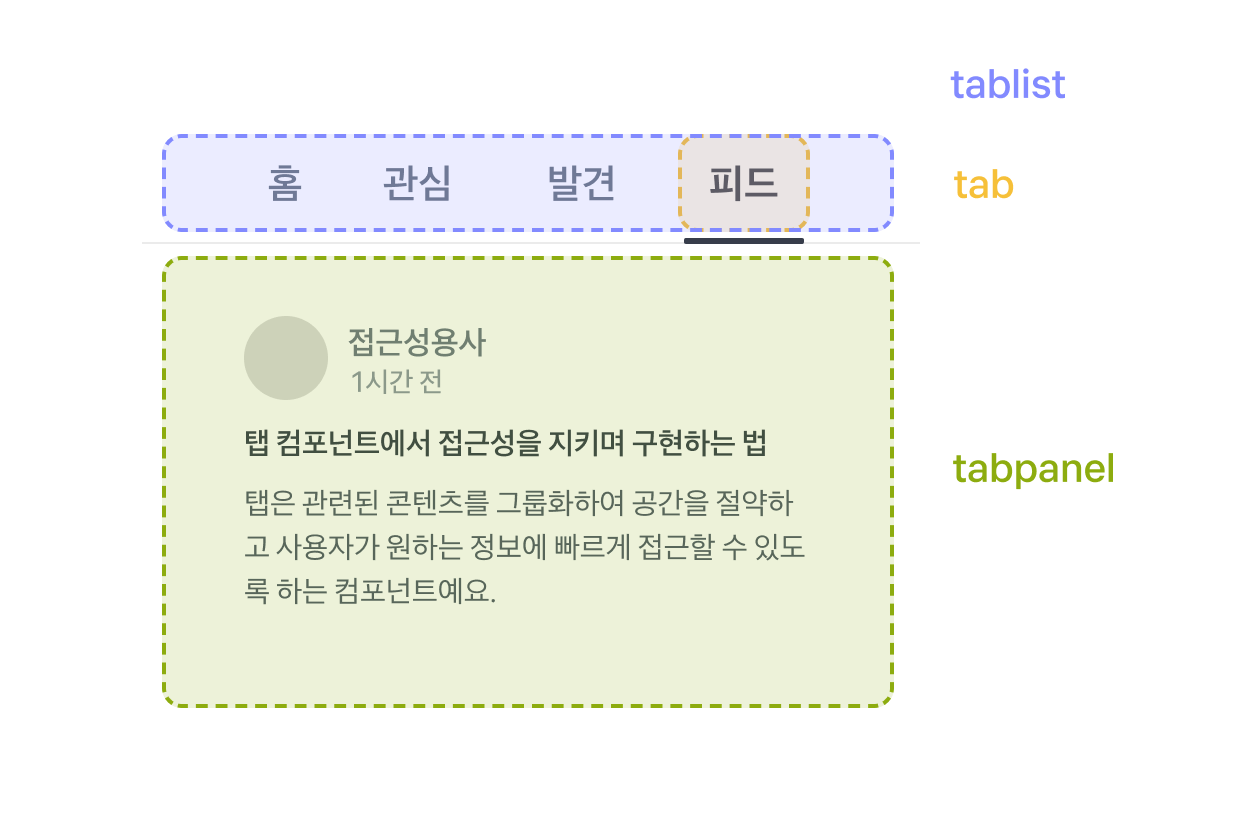
이제 각 역할이 담당하는 영역과 연결 방식, 그리고 역할을 올바르게 사용했을 때의 이점을 함께 살펴봐요.
tablist와 tab 구분하기
<div role="tablist" aria-label="메뉴">
<button role="tab">홈</button>
<button role="tab">관심</button>
<button role="tab">발견</button>
<button role="tab">피드</button>
</div>role="tablist"는 탭들의 컨테이너 역할로, 여러 탭이 하나의 그룹임을 나타내요. role="tab"은 개별 탭 요소로, 각각의 탭이 어떤 콘텐츠를 담당하는지 명시하는 역할이에요.
- 상태 정보를 제공해요.
- tablist로 묶어주는 것만으로 현재 선택된 탭과 선택되지 않은 탭을 구분해서 읽어줘요.
- 스크린 리더로 효율적인 탐색이 가능해요.
- 탭 그룹 전체를 한 번에 건너뛸 수 있어요.
- 현재 활성화된 탭과 전체 탭 개수를 알려줘요.
tabpanel
탭을 클릭하면 해당 탭과 관련된 콘텐츠가 보여야 해요. 이때 role="tabpanel"과 aria-labelledby를 사용하면 어떤 탭과 연결되어 있는지 명확히 알 수 있어요.
<div role="tablist" aria-label="메뉴">
<button role="tab" aria-selected={false} id="home-tab">홈</button>
<button role="tab" aria-selected={false} id="interest-tab">관심</button>
<button role="tab" aria-selected={false} id="discovery-tab">발견</button>
<button role="tab" aria-selected={true} id="feed-tab" aria-controls="feed-panel">피드</button>
</div>
<ul role="tabpanel" id="feed-panel" aria-labelledby="feed-tab">
<li>
<h3>탭 컴포넌트에서 접근성을 지키며 구현하는 법</h3>
<p>탭은 관련된 콘텐츠를 그룹화하여 공간을 절약하고 사용자가 원하는 정보에 빠르게 접근할 수 있도록 하는 컴포넌트예요.</p>
</li>
</ul>role="tabpanel"은 활성화된 탭의 콘텐츠가 담긴 영역이에요. tabpanel을 사용할 때는 id가 필수예요. 탭 버튼의 aria-controls 속성이 이 id를 참조해서 어떤 패널과 연결되어 있는지 알려주거든요.
또한 aria-labelledby를 추가할 수 있는데, 연결된 탭의 id를 참조해서 스크린 리더가 "피드 탭의 패널"처럼 명확하게 읽어줄 수 있어요.
이때, 비활성화된 탭의 패널은 hidden 속성으로 숨겨야 해요. aria-selected 속성만으로는 스크린 리더가 비활성 탭의 패널과 구분하지 못하기 때문이에요. hidden 속성을 사용하지 않으면 스크린 리더가 모든 패널의 콘텐츠를 읽어버리게 돼요.
🔍 tabpanel을 사용하면 이런 이점이 있어요
tabpanel을 사용하면 탭과 해당 콘텐츠의 연결이 분명해져 스크린 리더가 "홈 탭의 패널"처럼 정확히 안내할 수 있고, 사용자는 어떤 콘텐츠가 어떤 탭에 속하는지 즉시 이해할 수 있어요.
또한 비활성 탭의 패널을 hidden으로 확실히 숨길 수 있어 불필요한 낭독을 막을 수 있으며, 화살표 키로 탭을 이동할 때 연결된 패널만 보여주도록 구현하기 쉬워져 키보드 네비게이션 경험도 자연스러워져요.
